[TIP] 2D뷰 투영 및 DWG 저장, 저장 버전 조절 방법
- (주)디아이티웍스
- May 24, 2014
- 1 min read
오늘은 3D 형상을 2D뷰로 투영 하고 DWG 파일로 저장하고, 저장 되는 파일의 버전을 조절하는 방법을 배워보도록 하겠습니다. 알고보면 참 쉽고 간단한 기능입니다.

① [도구]에 [2D 뷰 투영]아이콘을 선택합니다. [도구->2D 뷰 투영]
② 창이 나타나고 사용자에 맞게 설정합니다.

③ [2D 뷰 투영 뷰] 설정 후 “확인” 버튼을 누릅니다
TOP - 평면도 ISO - X,Y,Z 축 각각 45도 방향
Bottom - 배면도 Current - 3D 화면상의 작업 뷰
Front - 정면도 1st Angle Projection(1각법) - TOP, Front, Left view
Back - 후면도 3rd Angle Projection(3각법) - TOP, Front, Right View 동시 투영
Left - 좌측면도 1st / 3rd Angle Projection & Iso - 1각법 이나 3각법 & 등각 투상도 투영
Right - 우측면도
은선 제거(HLR) – Hidden Line Remove
Car Line 생성 – 투영 시 카라인 삽입
Car Line 설정 – 원하는 좌표 형식, 유형, 카라인 거리, 문자 크기, 원 크기를 조절합니다.
은선 표시 – 점선으로 표시
뷰 이름 생성 – 투영 뷰의 이름 표시
뷰 사이 간격 – 투영 되는 뷰 사이 거리를 조절합니다.

④ 프로그램이 2D 모드로 전환되며, 3D 형상이 2D로 투영됩니다.
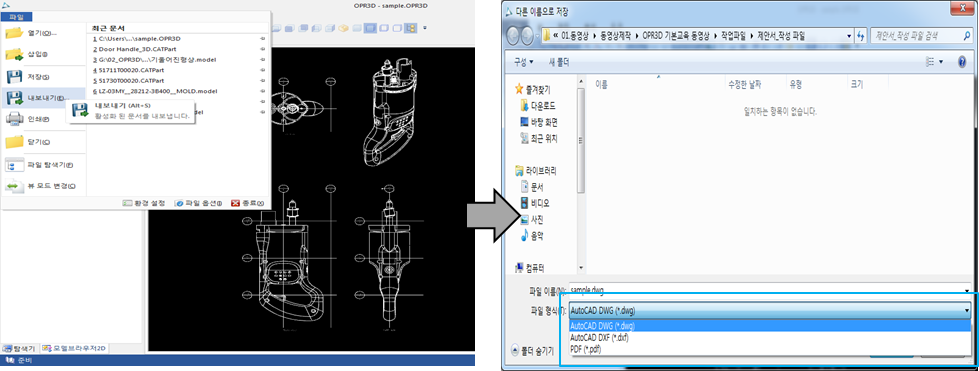
⑤ 투영한 2D 모델을 [파일]에 [내보내기]를 선택하면 DWG/DXF/PDF로 저장 할 수 있습니다.

⑥ Autocad 저장 버전을 조절하기 위해 [파일]-> [파일옵션]을 선택합니다.
설정 창에 “Export” -> “DWG/DXF” 에서 원하는 버전을 조절 할 수 있습니다.
여기까지 3D 형상을 2D뷰로 투영 하고 DWG 파일로 저장하고 저장 되는 파일의 버전을 조절하는 방법을 배워봤습니다.
몇 번 연습해보면 생각보다는 어렵지 않다는 것을 아실 수 있을 것입니다.
그럼 모두 좋은 하루 보내시길 바랍니다~











![[매월 정기 발행] 2026년 01월 뉴스레터 입니다.](https://static.wixstatic.com/media/ef998a_826d35c3164d4befb10badcce67e1d6b~mv2.webp)

![[TIP] 길이 모서리 옵션을 사용하는 방법](https://static.wixstatic.com/media/ef998a_402a41e80443487786d0714eeabac0cd~mv2.jpg/v1/fill/w_311,h_174,fp_0.50_0.50,lg_1,q_30,blur_30,enc_avif,quality_auto/ef998a_402a41e80443487786d0714eeabac0cd~mv2.webp)
![[TIP] 길이 모서리 옵션을 사용하는 방법](https://static.wixstatic.com/media/ef998a_402a41e80443487786d0714eeabac0cd~mv2.jpg/v1/fill/w_220,h_123,fp_0.50_0.50,q_90,enc_avif,quality_auto/ef998a_402a41e80443487786d0714eeabac0cd~mv2.webp)
![[매월 정기 발행] 2025년 12월 뉴스레터 입니다.](https://static.wixstatic.com/media/ef998a_d67045a9cf0b4aa8bfc717e5f921d579~mv2.webp)


![[TIP] 파이프나 케이블의 길이를 한번에 측정하는 방법](https://static.wixstatic.com/media/ef998a_895af8f837b84ccd9612a42551f29f7f~mv2.jpg/v1/fill/w_311,h_174,fp_0.50_0.50,lg_1,q_30,blur_30,enc_avif,quality_auto/ef998a_895af8f837b84ccd9612a42551f29f7f~mv2.webp)
![[TIP] 파이프나 케이블의 길이를 한번에 측정하는 방법](https://static.wixstatic.com/media/ef998a_895af8f837b84ccd9612a42551f29f7f~mv2.jpg/v1/fill/w_220,h_123,fp_0.50_0.50,q_90,enc_avif,quality_auto/ef998a_895af8f837b84ccd9612a42551f29f7f~mv2.webp)



![[TIP] 색상으로 검색 시 “면 선택 필터” 사용하는 방법](https://static.wixstatic.com/media/ef998a_c6b45ba99d52403398647d6183812c17~mv2.jpg/v1/fill/w_447,h_250,fp_0.50_0.50,lg_1,q_30,blur_30,enc_avif,quality_auto/ef998a_c6b45ba99d52403398647d6183812c17~mv2.webp)
![[TIP] 색상으로 검색 시 “면 선택 필터” 사용하는 방법](https://static.wixstatic.com/media/ef998a_c6b45ba99d52403398647d6183812c17~mv2.jpg/v1/fill/w_220,h_123,fp_0.50_0.50,q_90,enc_avif,quality_auto/ef998a_c6b45ba99d52403398647d6183812c17~mv2.webp)
![[매월 정기 발행] 2025년 10월 뉴스레터 입니다.](https://static.wixstatic.com/media/ef998a_d93509e8a904491db1af363efc5365a7~mv2.webp)
![[TIP] 길이 모서리 옵션을 사용하는 방법](https://static.wixstatic.com/media/ef998a_402a41e80443487786d0714eeabac0cd~mv2.jpg/v1/fill/w_311,h_197,fp_0.50_0.50,lg_1,q_30,blur_30,enc_avif,quality_auto/ef998a_402a41e80443487786d0714eeabac0cd~mv2.webp)
![[TIP] 길이 모서리 옵션을 사용하는 방법](https://static.wixstatic.com/media/ef998a_402a41e80443487786d0714eeabac0cd~mv2.jpg/v1/fill/w_74,h_47,fp_0.50_0.50,q_90,enc_avif,quality_auto/ef998a_402a41e80443487786d0714eeabac0cd~mv2.webp)


![[TIP] 파이프나 케이블의 길이를 한번에 측정하는 방법](https://static.wixstatic.com/media/ef998a_895af8f837b84ccd9612a42551f29f7f~mv2.jpg/v1/fill/w_311,h_197,fp_0.50_0.50,lg_1,q_30,blur_30,enc_avif,quality_auto/ef998a_895af8f837b84ccd9612a42551f29f7f~mv2.webp)
![[TIP] 파이프나 케이블의 길이를 한번에 측정하는 방법](https://static.wixstatic.com/media/ef998a_895af8f837b84ccd9612a42551f29f7f~mv2.jpg/v1/fill/w_74,h_47,fp_0.50_0.50,q_90,enc_avif,quality_auto/ef998a_895af8f837b84ccd9612a42551f29f7f~mv2.webp)